Настройка автосмены даты в зависимости от расписания в Bizon365
Для чего
Чтобы не менять дату на Tilda вручную. Поменяли дату вебинара на Bizon365 и она автоматически поменялась на лендинге.
Перед настройкой необходимо:
2. Создать страницу регистрации в Bizon365 и связать ее с комнатой;
Настройка автосмены
1. Слева в меню «Автосмена» нажимаете «Расписание вебинаров».
2. Нажимаете кнопку [Добавить].
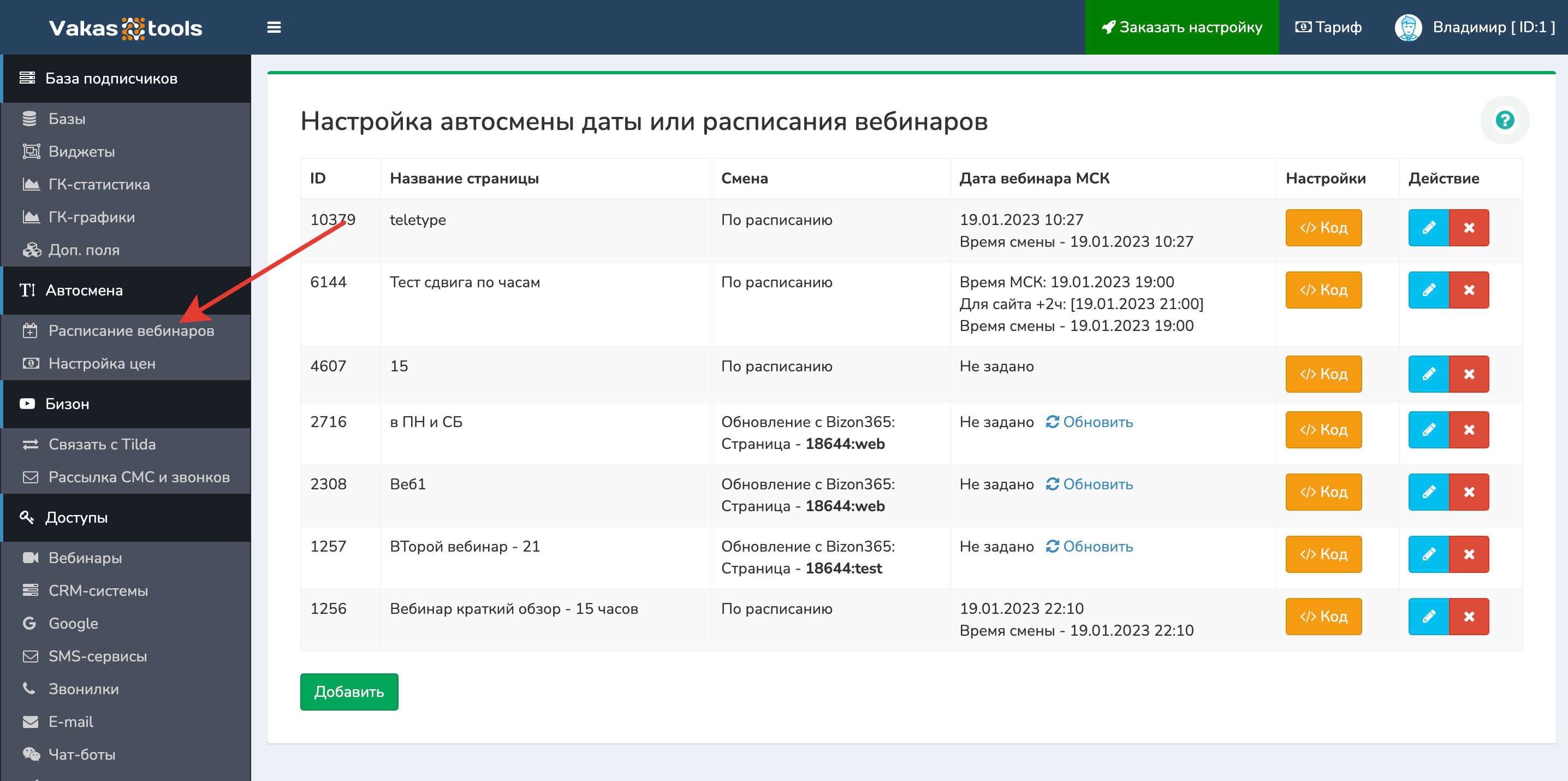
3. Название страницы любое, для вас, чтобы вы знали, если понадобится использовать в «Базах» или связи с Tilda.
4. Выбираете вкладку «Брать время с Bizon365».
5. Выбираете страницу регистрации с выпадающего списка. Если выпадающий список пустой, вы не подключили Bizon365 или у вас не создана Страница регистрации в Bizon365.
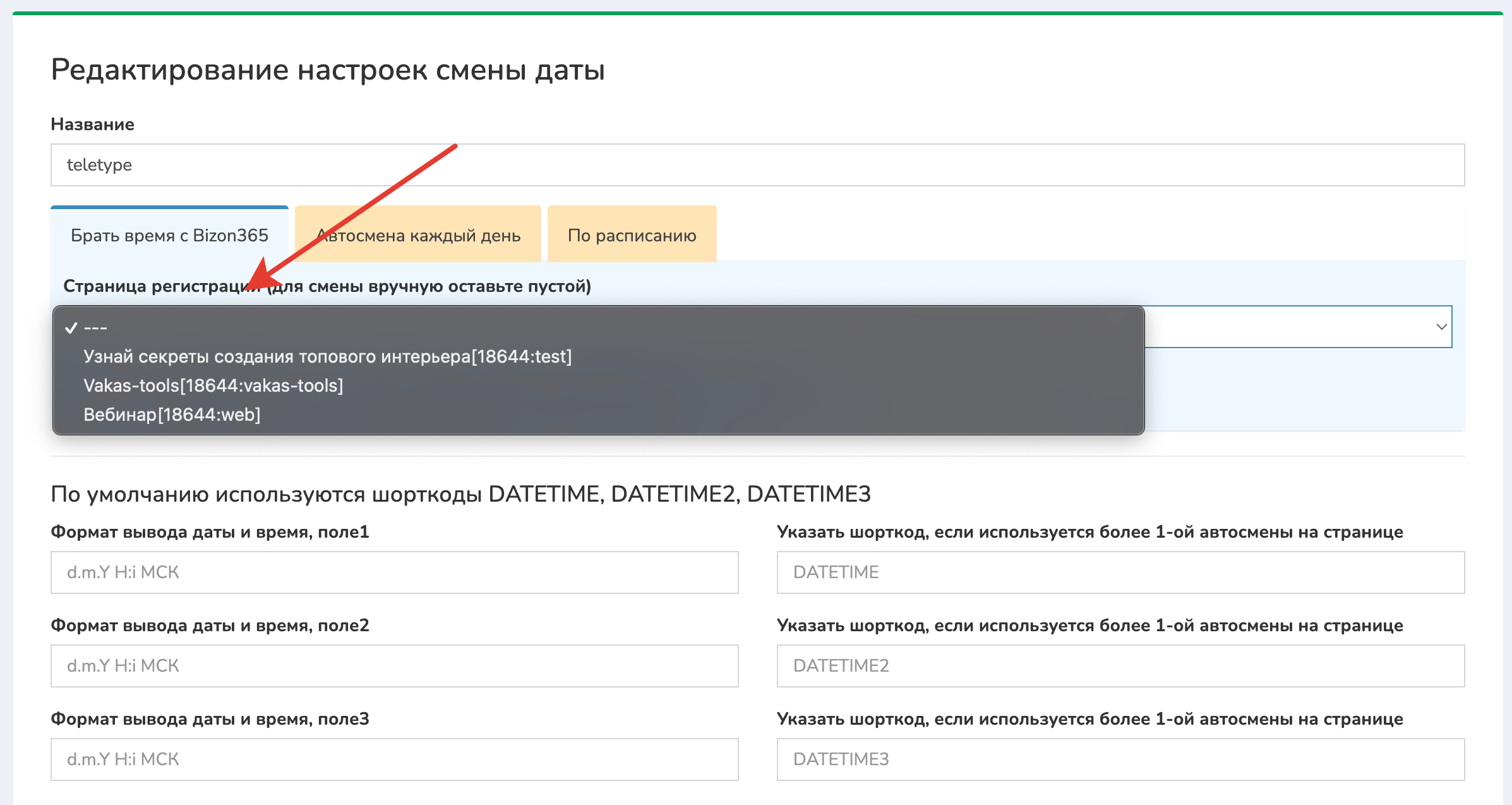
6. Заполняете формат даты, так, как нужно вам. Почему три поля, потому что у вас может быть несколько видов даты на лендинге. Например в одном месте указана только дата, в другом месте указана дата и время, в третьем только время.
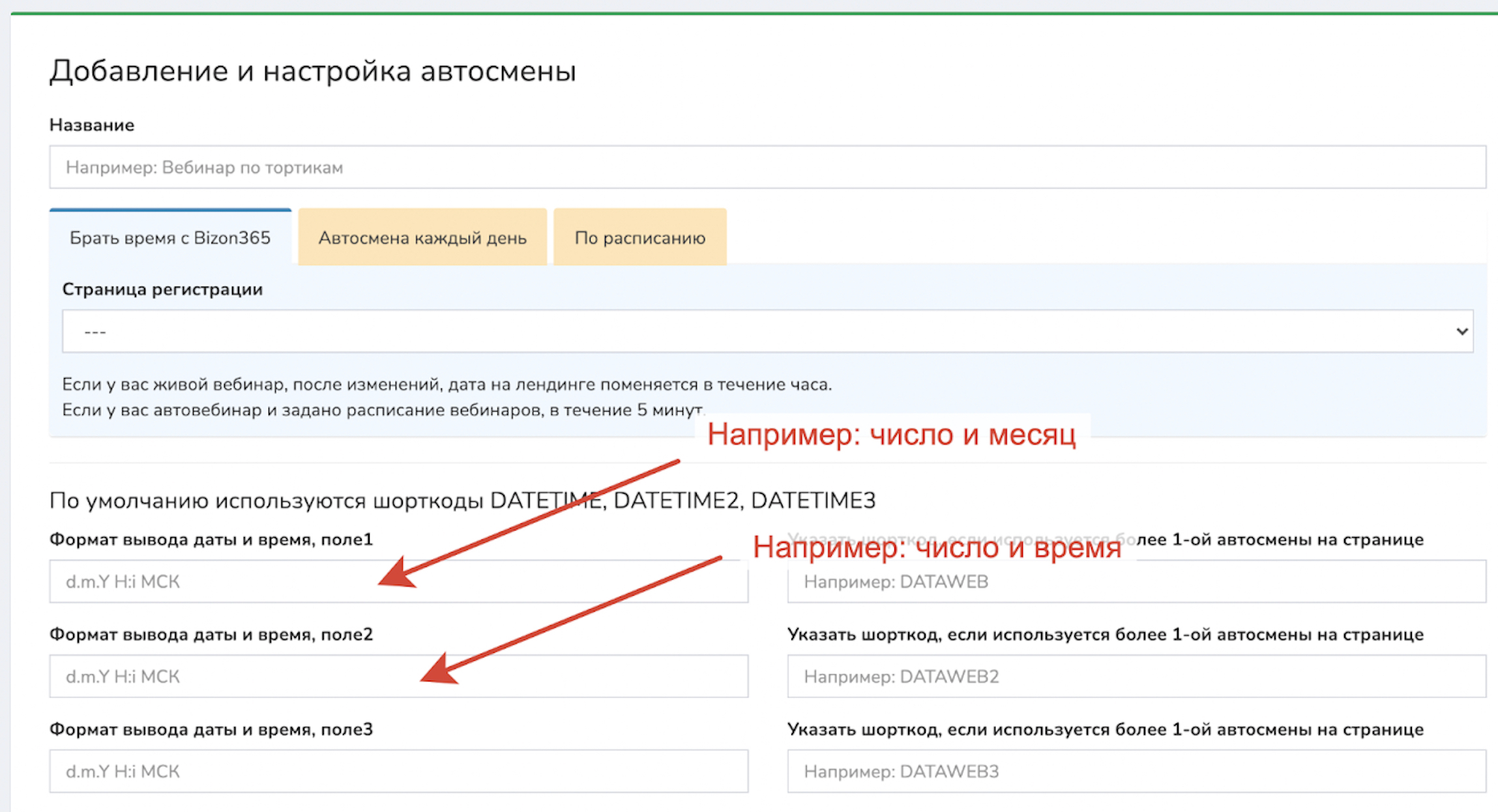
Заполняете дату в том формате, который вам нужен.
Например если у вас в таком формате, как на картинке, то пишите дату: week, d mon

Также, если вам необходимо указать названия месяцев или дней недели на другом языке, ставите галочку и заполняете поля.
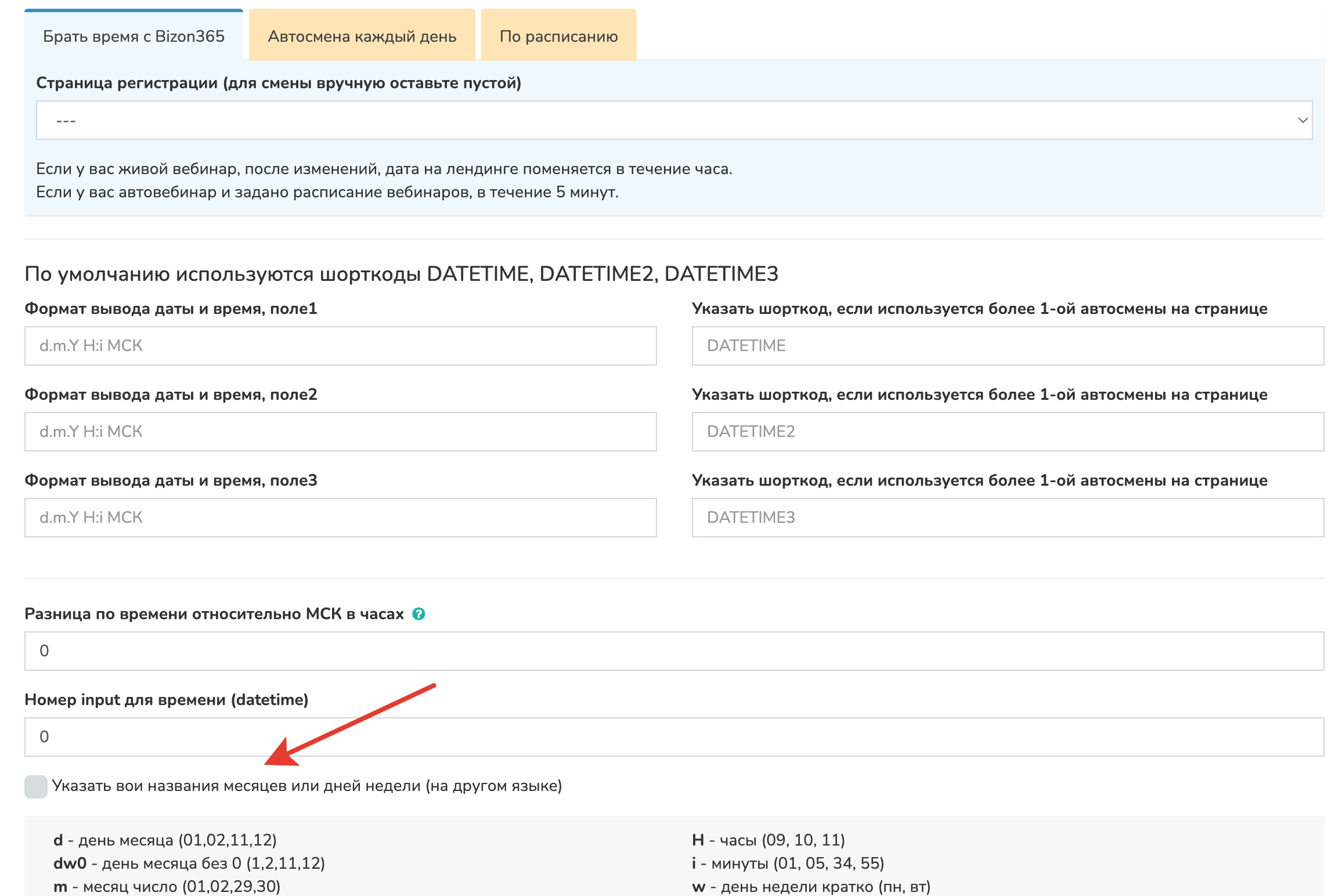
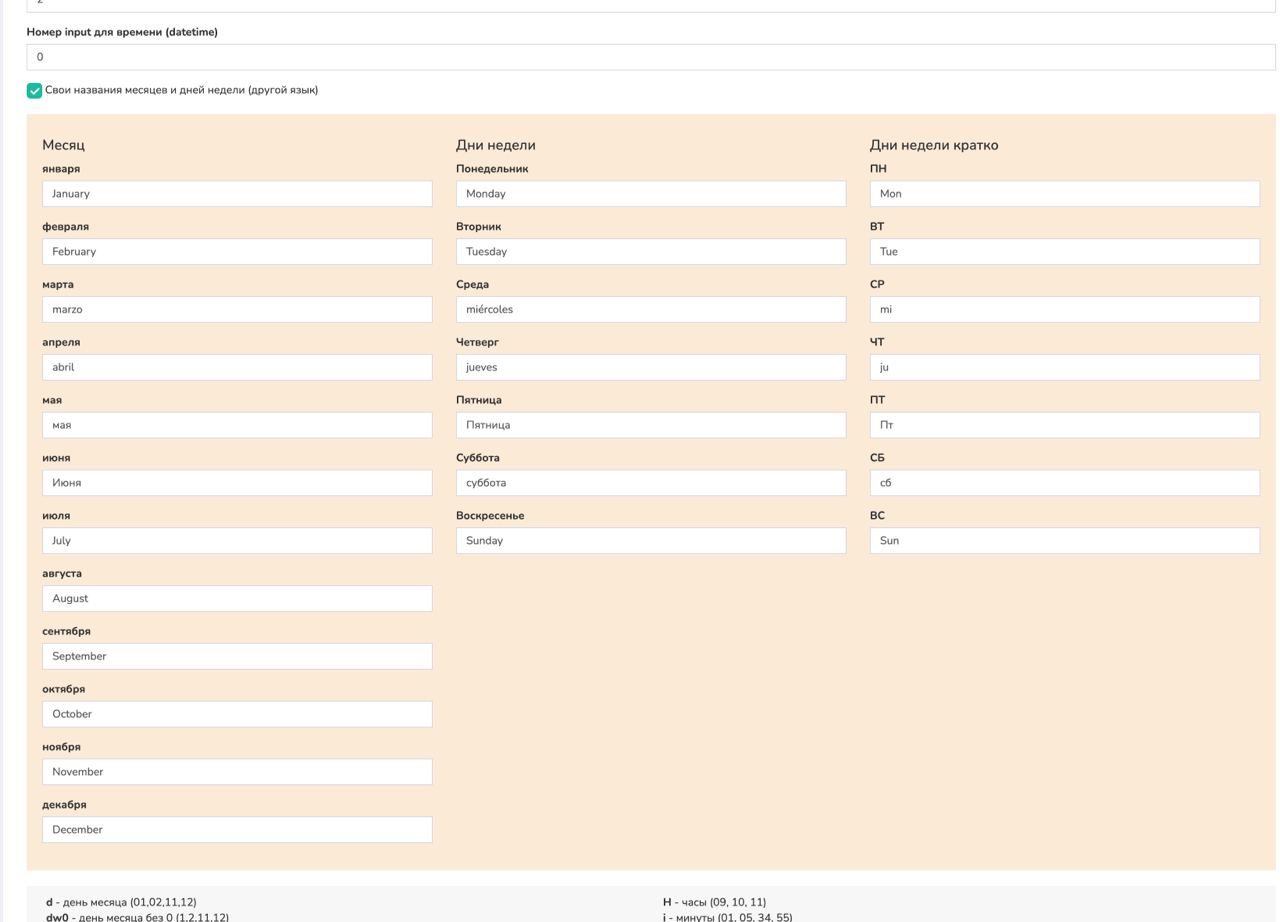
7. «Указать шорткод, если используется более 1-ой автосмены на странице» ничего не менять, если у вас одна автосмена на странице. T.к. по умолчанию используются шорткоды DATETIME1, DATETIME2, DATETIME3. Нажимаете [Сохранить]
Если у вас не подтянулась дата (пишет в поле Дата вебинара - Не задано), значит в настройках комнаты не указано время вебинара или указана прошедшая дата.
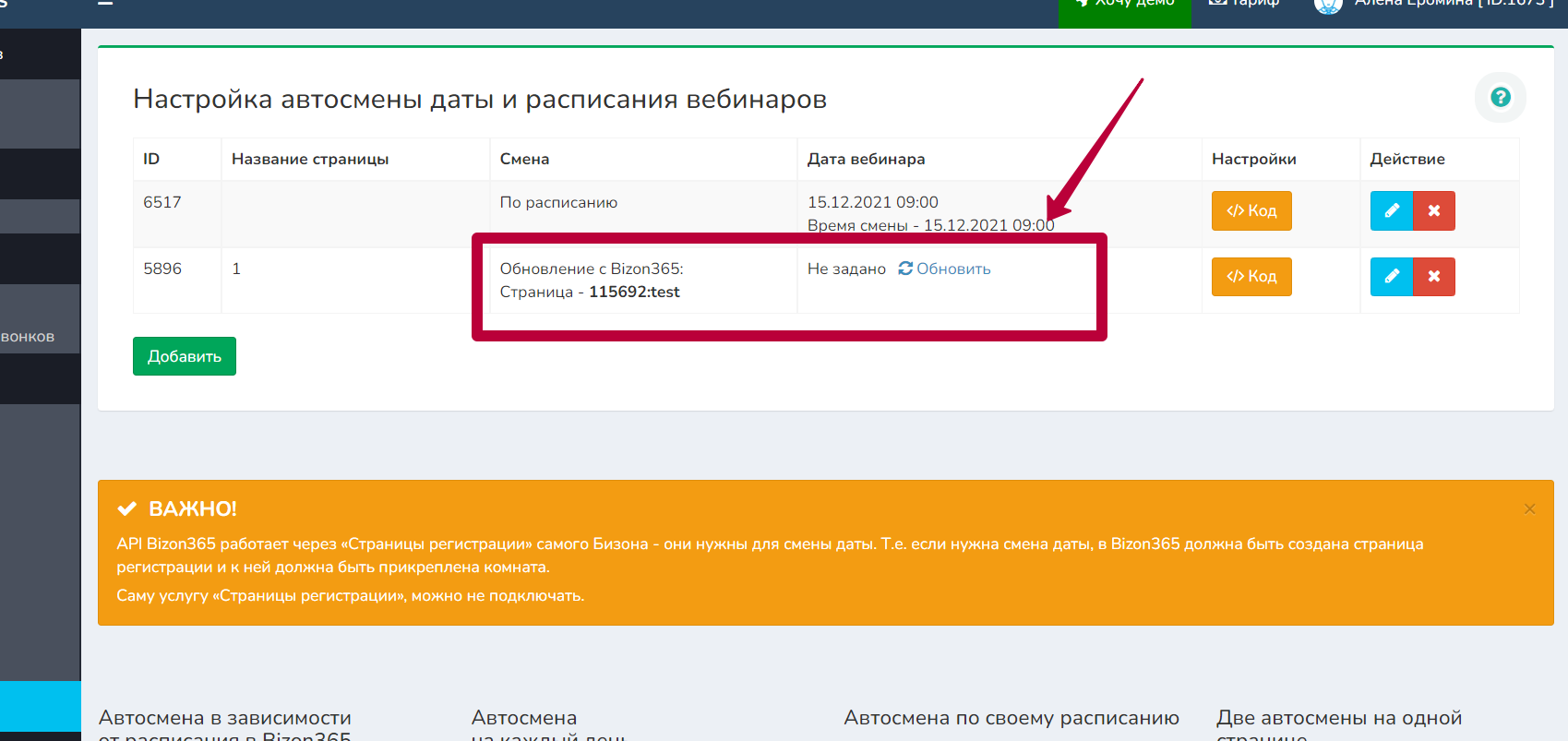
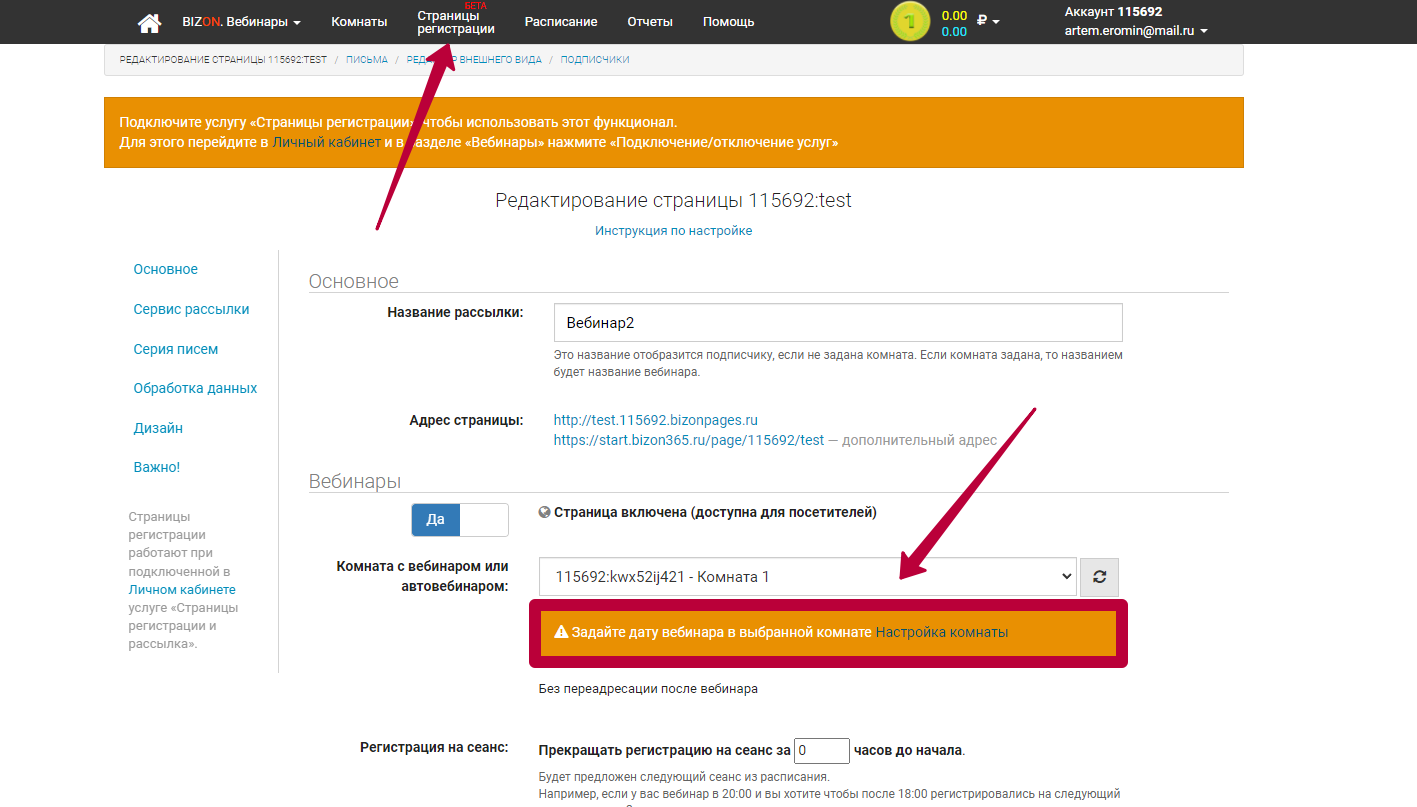
8. На своей странице в Tilda указываете вместо даты {DATETIME}
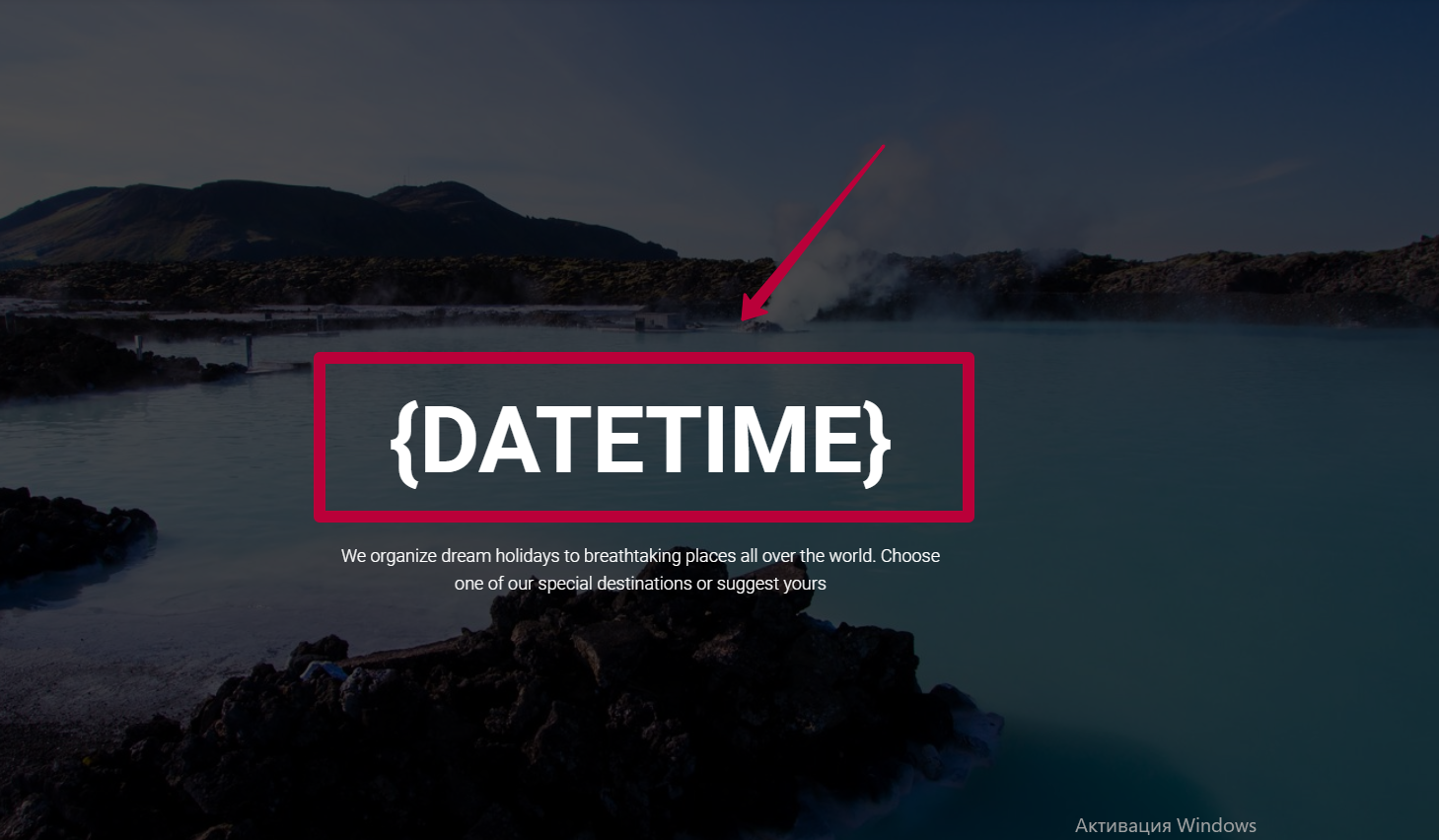
9. Переходите по кнопке Код и копируете скрипт, который прописываете также в Tilda. Вставляете в самый низ страницы блок T123 "HTML-код".
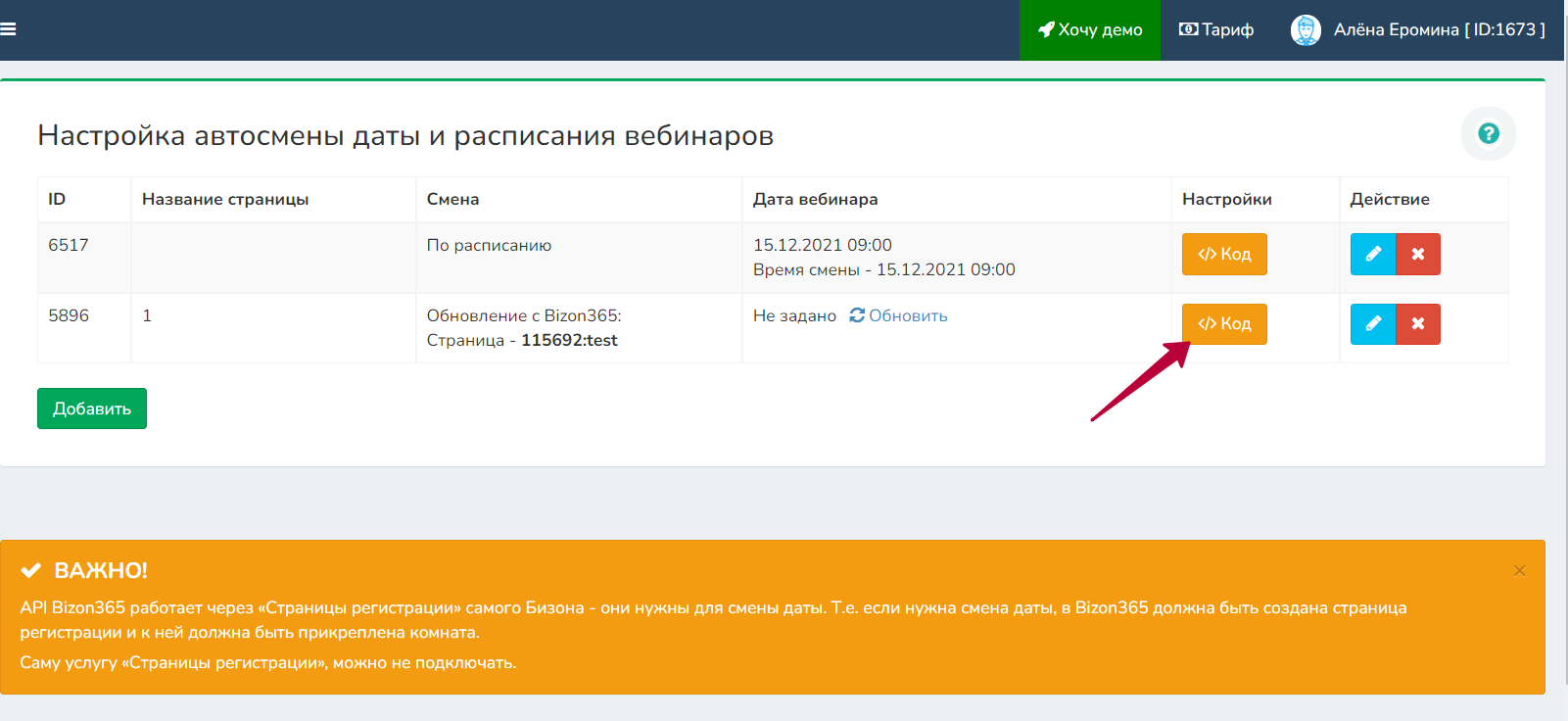
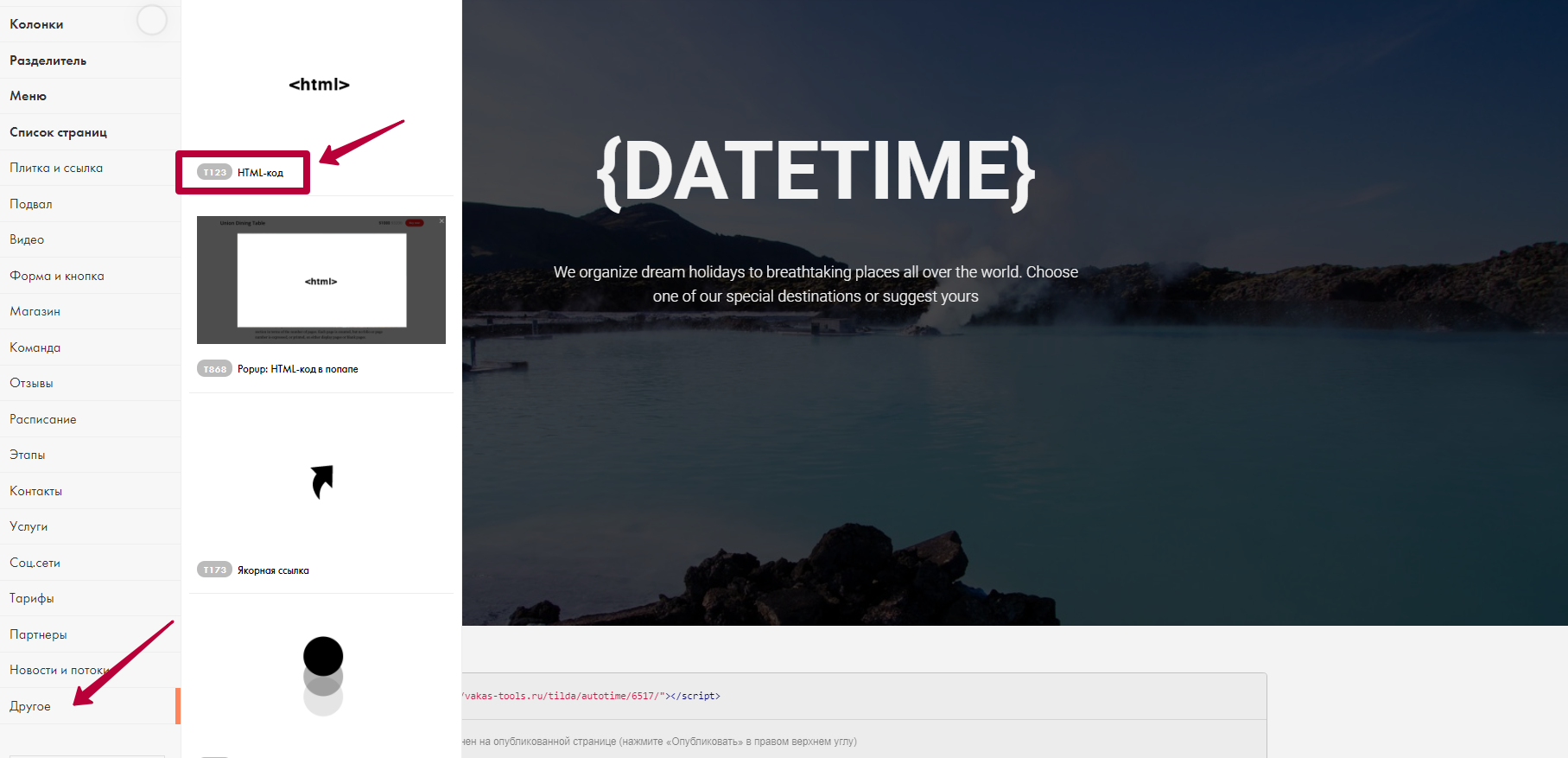
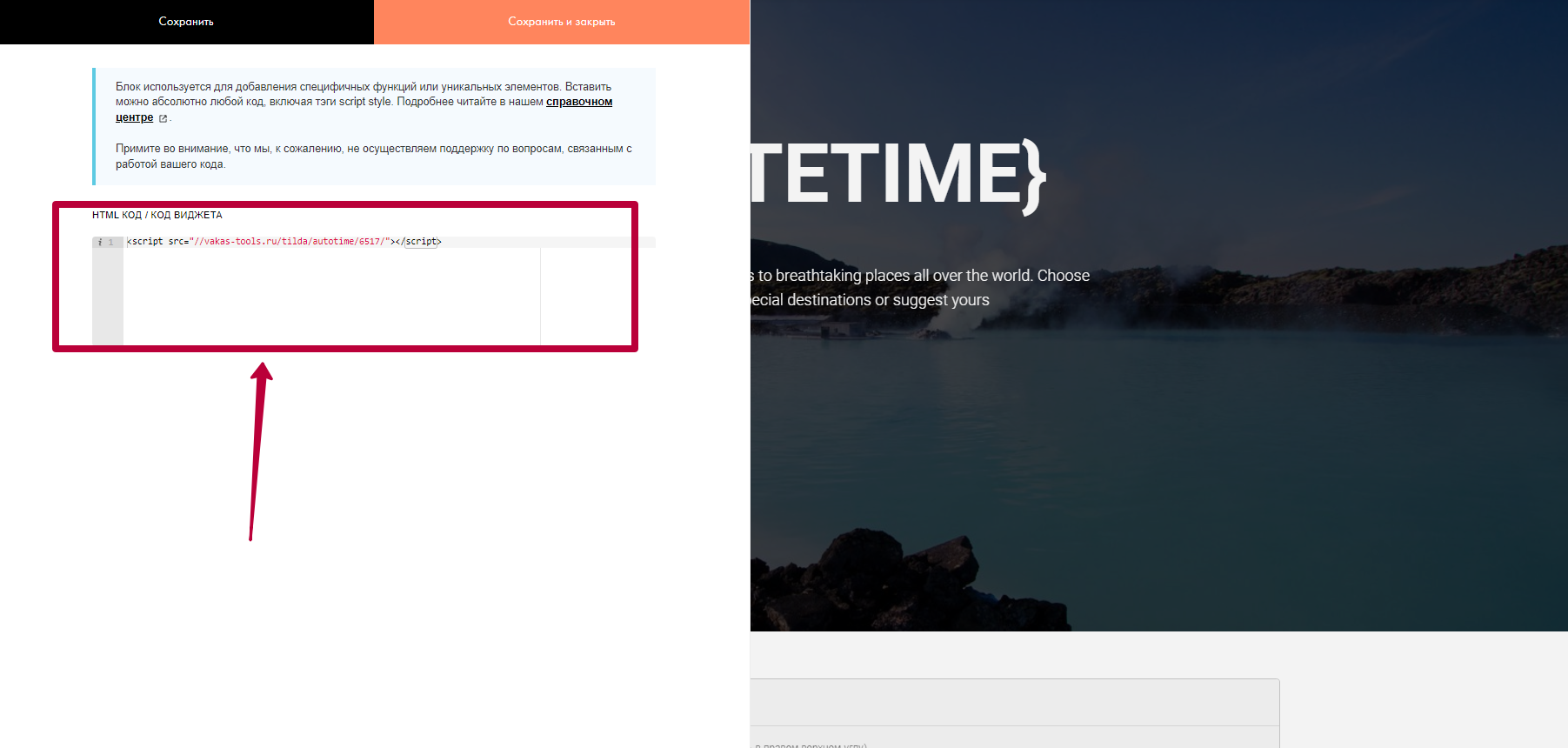
Если вы все настроили верно, то на странице регистрации отобразится дата вебинара с Bizon365.
